方向一:流水线性能优化
预备条件:通过
test1、test2、test3;未实现的指令 decode 为NOP。
你将升级你的流水线架构,以获取更高的性能。
通过标准
- 上板
test1、test2、test3显示两个绿灯,多次 reset 后仍显示两个绿灯。 - 上板
test5,时序无违例。
评分标准
- 上板
test5,调整开关以运行十个测试,将七段数码管读数记录在test5_score.xls中(已上传至 eLearning),得到综合性能分。
操作步骤
打开 test5 的 Vivado 工程,导入源文件后,你可以调整你的时钟频率。
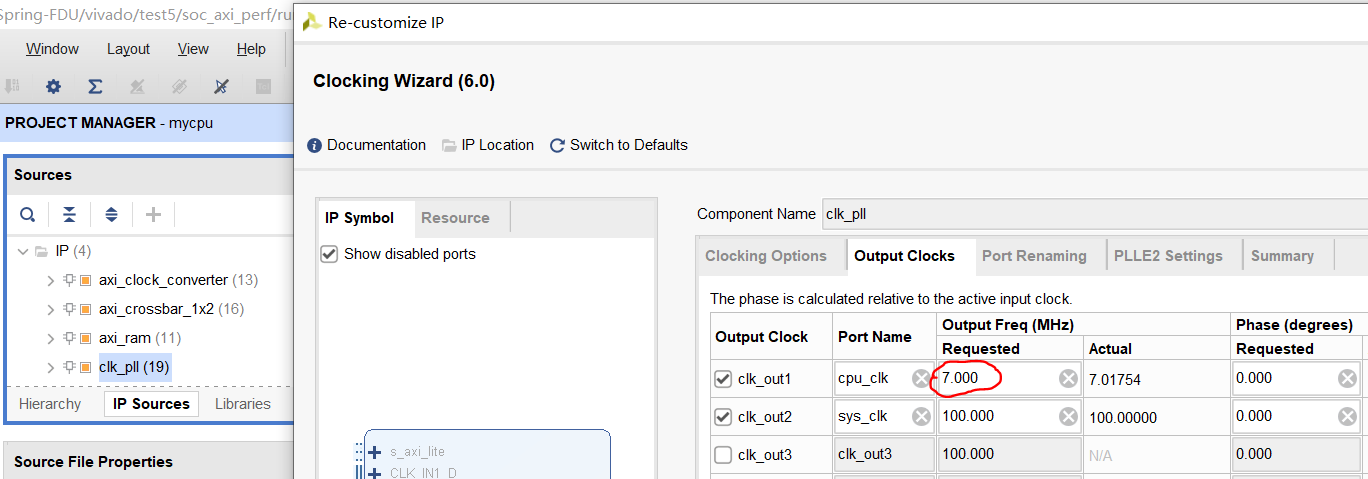
在 “IP Sources” 中,打开 clk_pll,点击 “Output Clocks”,修改 cpu_clk 的值(上图红圈的内容)为你期望的时钟频率。除了这个值,该 IP 核的其他信息均不允许修改。
生成 bit 文件后,检查是否出现时序违例:

检查上图红圈的值,不允许为负值。图中是合法值。如果出现负值,请降低你的时钟频率。如果是正值,你可以增加时钟频率,以获得更高的分数。
TIPS:如果你想知道你的 CPU 合法的最高时钟频率,请将时钟频率调整至一个非常高的值 ,确保出现时序违例。生成 bit 文件后,假设 WNS 为 ns(),那么可以通过以下公式估算最高时钟频率:
其中 单位为 MHz, 单位为 ns。
上板后,先将所有开关往下调,并把编号为 7 的开关往上调。然后,调整右侧的四个开关,让它们表示十进制数 1 到 10(对应十个测试)。

上图为 RefCPU 在 7MHz 的频率下,右侧四个开关表示十进制数 1 时的上板现象(红框处的编号为 7 的开关向上调)。七段数码管会有一个读数。如果结果为两个绿灯,则将十个测试的读数依次记录到 test5_scoce.xls(文件已上传至 eLearning,在 “实验部分” 目录下)里。如果某个测试的结果为红灯,该项成绩填 0。
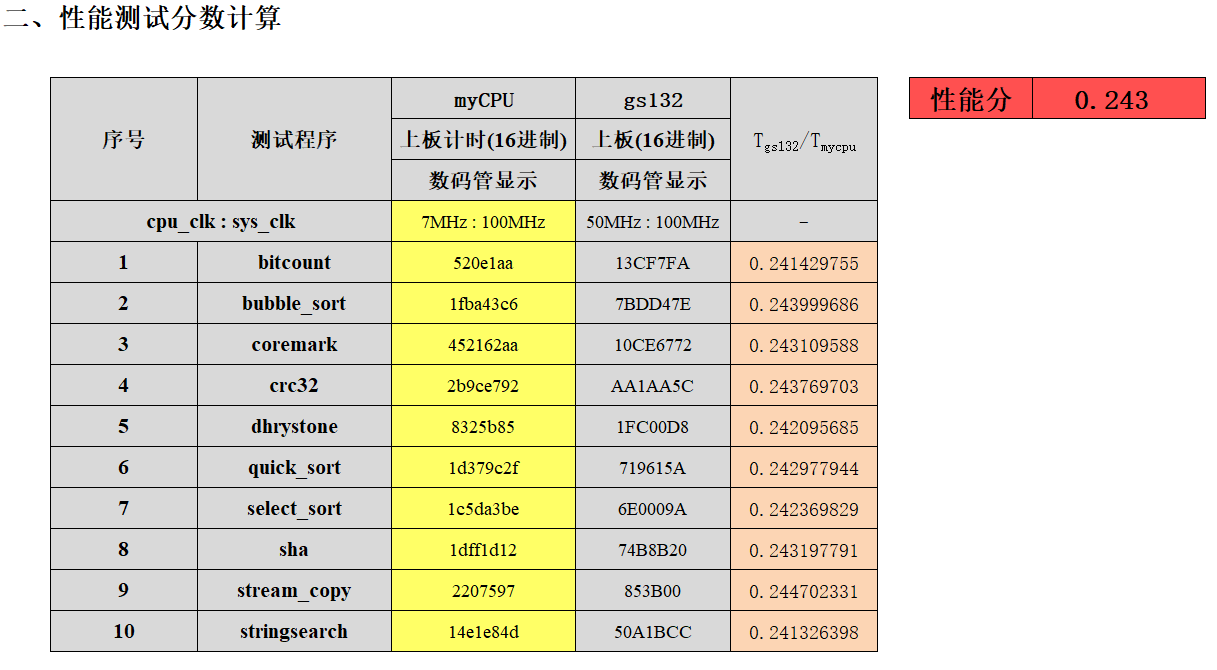
上图是 RefCPU 在 7MHz 的频率下,10 个测试的读数。填写完读数后,把表格中的时钟频率改成你 CPU 的时钟频率。图中数据所用的 bit 文件已上传至 eLearning,路径为 “实验部分/refcpu_test5.bit”。
提交内容
待定
截止时间
待定